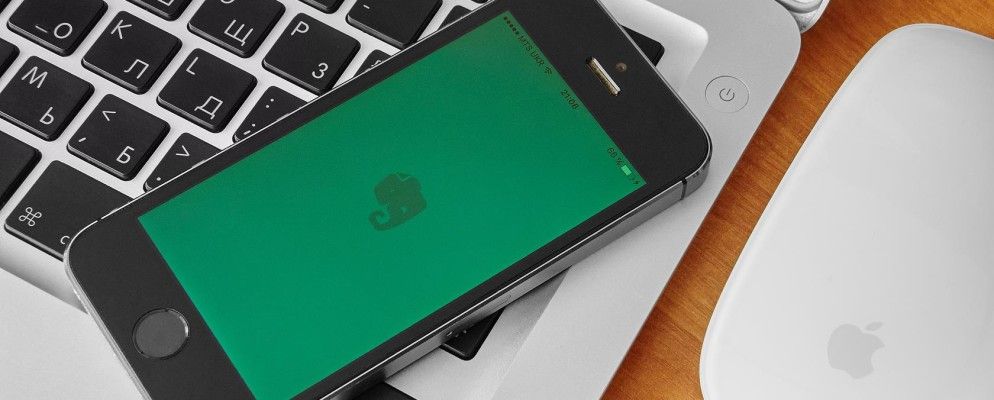您可能使用Trello进行任务管理和协作。但是实际上,您可以使用Evernote在一个地方成功地完成许多工作。
我们将向您展示Evernote所不具备的最佳生产力功能。
1。保存您的研究,写作和思想
Evernote可以作为您的写作和研究的在线保险库,非常适合管理项目和组织生活。为每个项目创建一个笔记本,您可以在其中保存笔记,草稿和Web剪辑。如果您的作品是在线发布的,您还可以将最终发布的产品保存在同一笔记本中,将其全部放在一个位置。
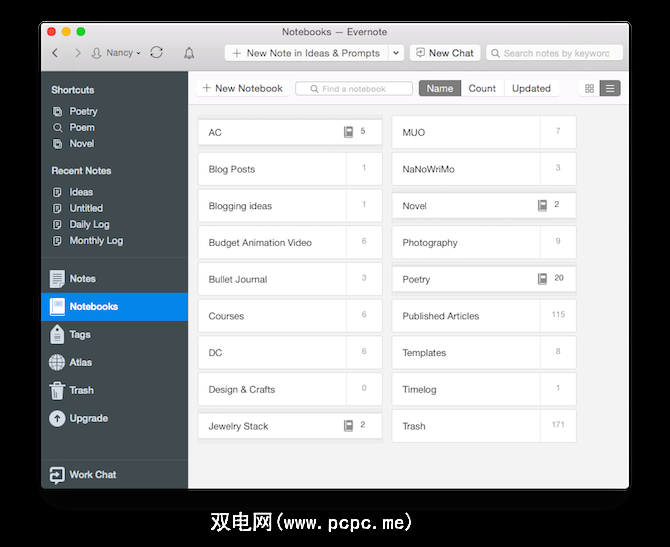
在计算机上的本地文件夹中选择Evernote即可访问您的作品随时随地,并轻松与他人共享。尽管Google Docs等基于云的解决方案非常适合保存便笺和书写,但Evernote可以剪辑整篇文章或PDF以将它们保存在一个文件夹中,从而为您提供了更为集中的体验。简而言之,Evernote将所有内容存储在一个地方。
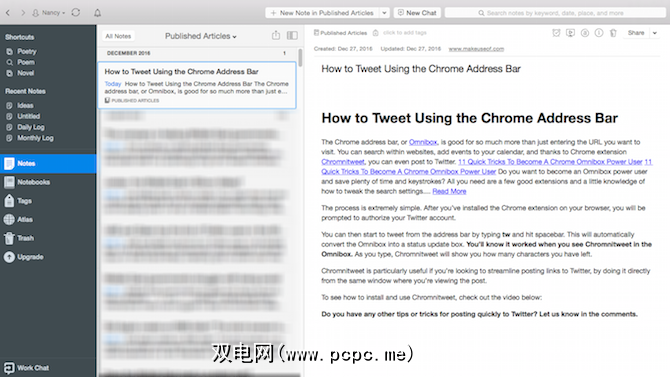
除了书面笔记,您还可以将音频笔记保存到Evernote。在工作环境中,您可以使用此功能在移动应用中随时随地保存提醒,或使用移动或桌面应用记录会议。
免费Evernote用户最多只能使用25个音频笔记最多MB。加号用户每个便笺获得50 MB,高级用户每个便笺获得200 MB。
2。替换Slack和Quick Emails
协作是我们今天几乎所有工作的关键。 Evernote的工作聊天室可让您与其他用户交流,还可以与尚未使用Evernote的人们交流。您可以独立于任何文件开始新的聊天,也可以在共享记事或笔记本时交换反馈。
与Google Doc的聊天功能不同,工作聊天与记事和笔记本一样保存,您可以可以在网络,桌面和移动应用程序上访问您的聊天。
不幸的是,工作聊天是一项仍然非常缺乏的功能。如果您想减少必须检查的服务和应用程序的数量,Evernote聊天功能不如Slack等替代产品强大,并且肯定无法替代电子邮件。它的确使您可以轻松快速地与其他用户聊天,而不必离开您正在打开的窗口,但这并不是功能全面的替代方法。这有点太基础了,很难跟踪各种对话,除非您正在查看同一文档,否则您无法确定其他人是否在线。
3。 PowerPoint替代
Evernote的演示模式,是高级用户在桌面应用程序上可用的,是PowerPoint的理想替代品。
Evernote提供了丰富的文本格式,您可以使用拖放功能添加图像-下降。这使您可以轻松地在演示文稿中包含多个基本文本。尽管如此,Evernote还是鼓励您进行简洁明了的演示。
您可以在演示时实时向演示中添加内容。
在演示时,您可以使用鼠标代替激光指针,因为您的鼠标在演示模式下可见。为了在演示文稿的各个部分之间切换,您可以点击空格键,Evernote会跳至下一个部分。要在笔记中插入分屏符,您必须切换到演示模式。转到注释>演示,然后选择演示布局(键盘快捷键Ctrl + L)。然后,您可以使用蓝色的加号和减号按钮插入和删除屏幕中断。
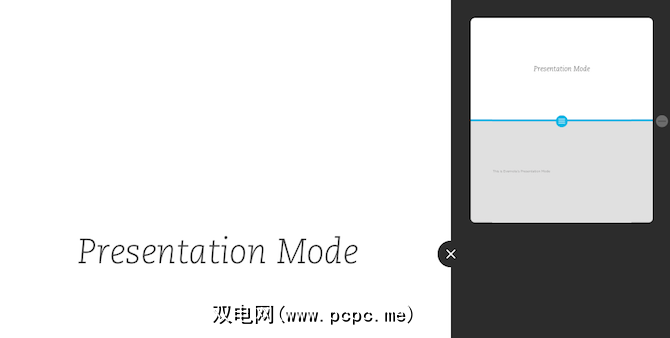
4。记录协作笔记
如果您不是在会议中进行演示的人,则可以在会议期间使用Evernote做笔记。更好的是,与让一个人参加会议记录相比,参与者可以在一个便笺中进行协作以获取会议关键要点的完整概述。
如果您希望在会议期间由一个人来做笔记会议之后,他们可以在会议后轻松地与其他团队成员共享该笔记。无论哪种方式,Evernote都可以轻松管理会议并将所有人保持在同一页面上。
5。扫描便笺和名片
看来纸质名片不会很快消失。可以使用Evernote扫描卡,而不是将它们保留在1982年的Rolodex中。这是一项智能功能,仅适用于使用iOS或Android移动应用程序的高级用户。
扫描名片时,Evernote会自动提取联系人信息并将其另存为Evernote中的联系人注释。在设置中,如果您愿意的话,还可以让Evernote自动将该联系人保存到手机的联系人中。
免费和付费用户都会喜欢Evernote对Post-it Notes的支持。当您为便利贴拍照时,Evernote会将其渲染为看起来与扫描时完全一样。然后,您可以将其保存为便利贴,而不是将其保存为文档。
无论您选择哪种保存方式,借助Evernote强大的搜索功能,手写便笺都是完全可搜索的,而且不会
便笺功能将与任何明亮的便笺一起使用。您不必购买Evernote优化的便利贴,但这样做有一些好处。使用优化的笔记(在亚马逊上一包四个要花费10美元)可以使您自动化组织。
6。搜索您保存的文件
组织将使您的生活更轻松。 Evernote的搜索功能意味着您可以轻松找到所需的内容。
Evernote可以搜索已保存的PDF文件的内容。如果您使用Evernote应用拍摄了文字图像,则该内容也可以搜索。结合Evernote的标记系统及其在单个笔记本中进行搜索的能力,应该相对容易地准确地找到您想要的东西。
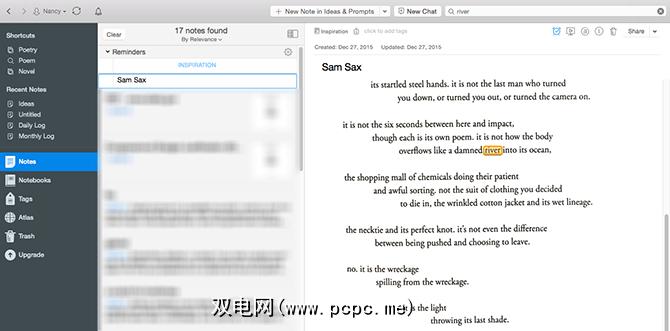
Evernote具有非常强大的标记系统。标记内容的最简单方法是将其连接到IFTTT等自动化服务,并自动保存和标记来自Gmail,Trello,Twitter等多种服务的内容。
7。注释PDF
Evernote Premium用户还可以在桌面或移动应用程序中注释PDF。注释使您可以添加文本,形状和箭头,还可以突出显示文本。这是一个很棒的工具,可提供对文档的反馈和编辑,而无需将其打印出来,或在另一个程序中打开PDF对其进行注释。
要查看实际使用的功能,请查看下面的视频:
Evernote使您的工作效率更高
Evernote是一项功能强大的服务,它作为独立产品非常出色,并且可以与您可能已经依赖的其他在线服务一起很好地工作。
借助Evernote,您可以在跨平台服务中保存您的写作和研究,轻松搜索,与同行共享,提供和接收反馈以及进行演示。其中一些将要付出代价,需要一个高级帐户,但是在公司甚至是启动环境中,成本很容易被证明是合理的。将所有这些零散的碎片放在一个位置,将使查找所需的内容变得无限容易,并节省了时间和麻烦。
如何使用Evernote管理项目,任务或工作?在评论中让我们知道。
图片来源:Vdovichenko Denis通过Shutterstock.com
标签: 名片 聊天客户端 协作工具 印象笔记 笔记应用程序 组织软件 演示文稿